Använd ingen kod för RPA med SAP GUI på Power Automate Desktop
Du kan använda Power Automate Desktop inspelare för att registrera SAP GUI-interaktioner. Skrivbordsinspelare översätter varje musklick och tangenttryckning till åtgärden Power Automate Desktop och lägger till dessa åtgärder i ditt datorflöde.
Om du vill se den nya skrivbordsinspelningsupplevelsen i praktiken, följ dessa steg för att omkonfigurera den åtgärdsbaserade automatiseringen du byggde i avsnittet Lågkod RPA med SAP GUI i Power Automate Desktop i denna spelbok.
Du kan också följa med i "ingen kod"-metoden i videoserie 6:
Välj fliken ProcessHRMasterForm underflöde och sedan Skrivbordsinspelare.
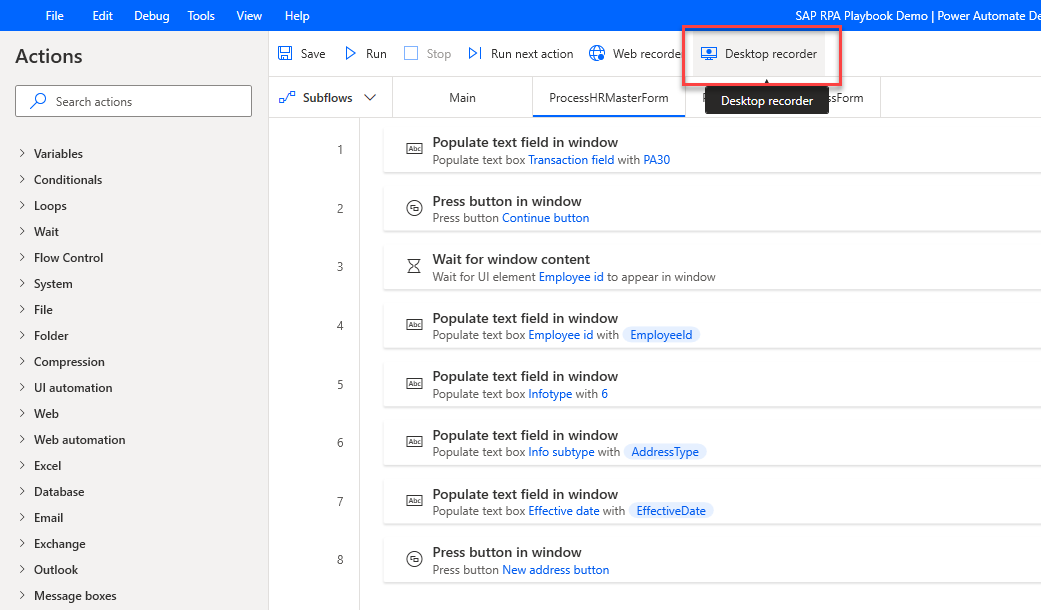
Öppna SAP, hämta fönster Enkel åtkomst till förgrunden och sedan i fönstret Skrivbordsinspelare Starta inspelning.
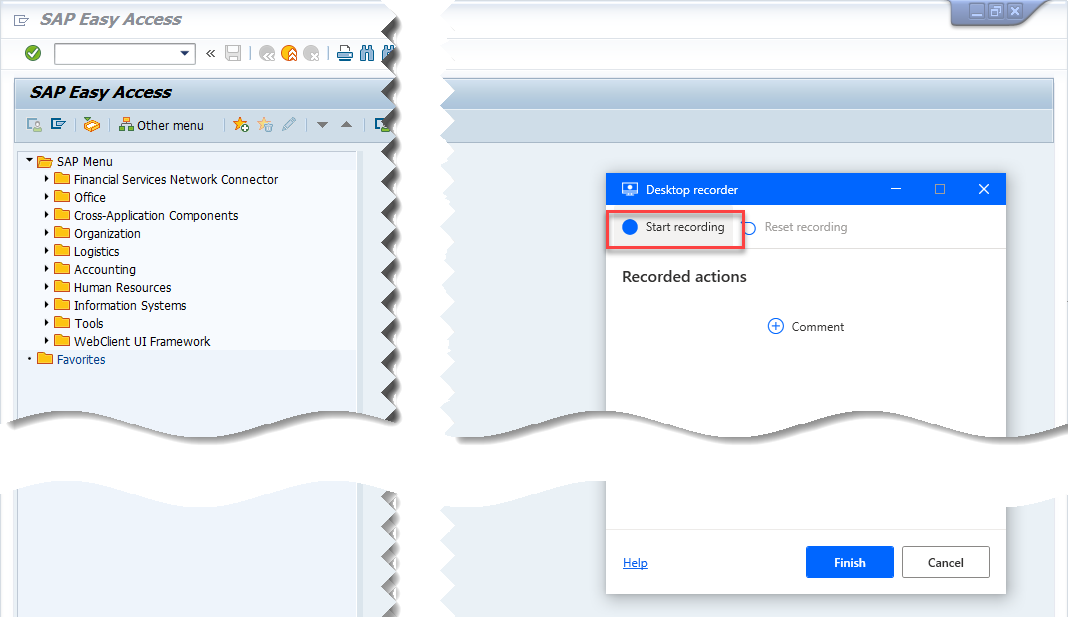
Ange PA30 i fältet Transaktion och välj Retur.
![]()
Ange ett personalnummer och välj sedan Ange.
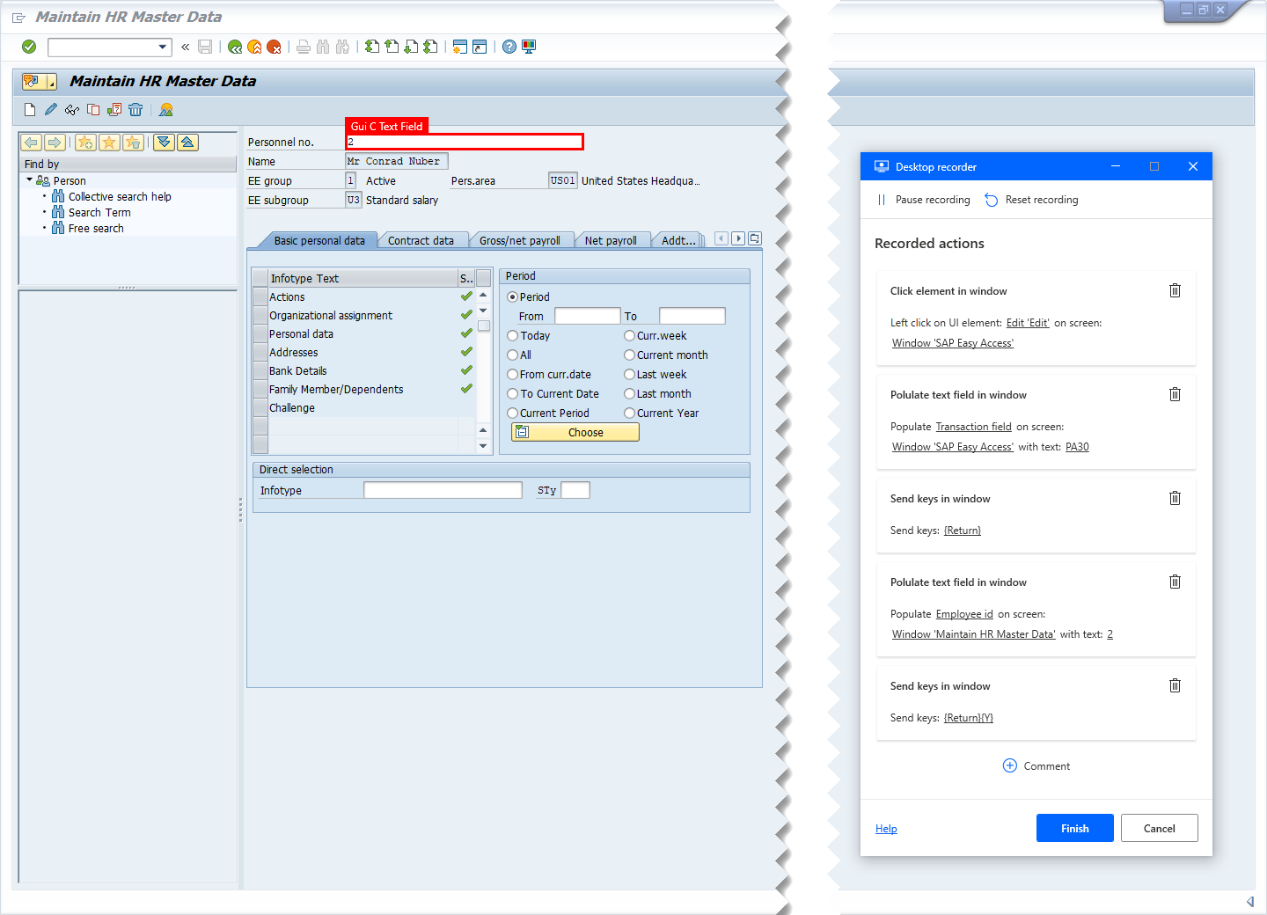
Välj Adresser som Infotyptext och ange sedan ett värde i STy (t.ex. 2 eller något annat värde som passar ditt användningsfall).

Ange ett datum i fältet Från och välj sedan ikonen Ny.
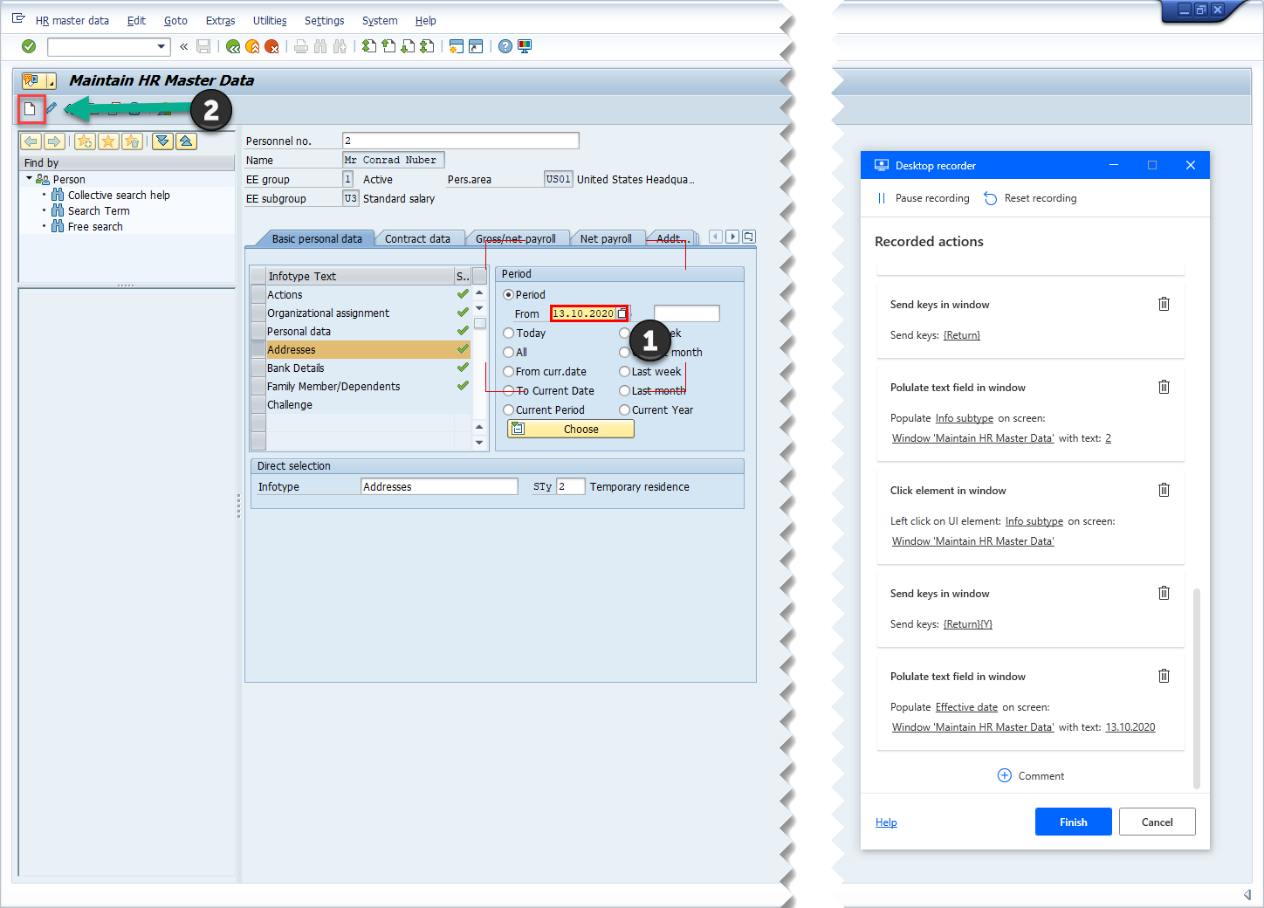
Ange ett gatunamn tillsammans med ett husnummer på adressrad 1.
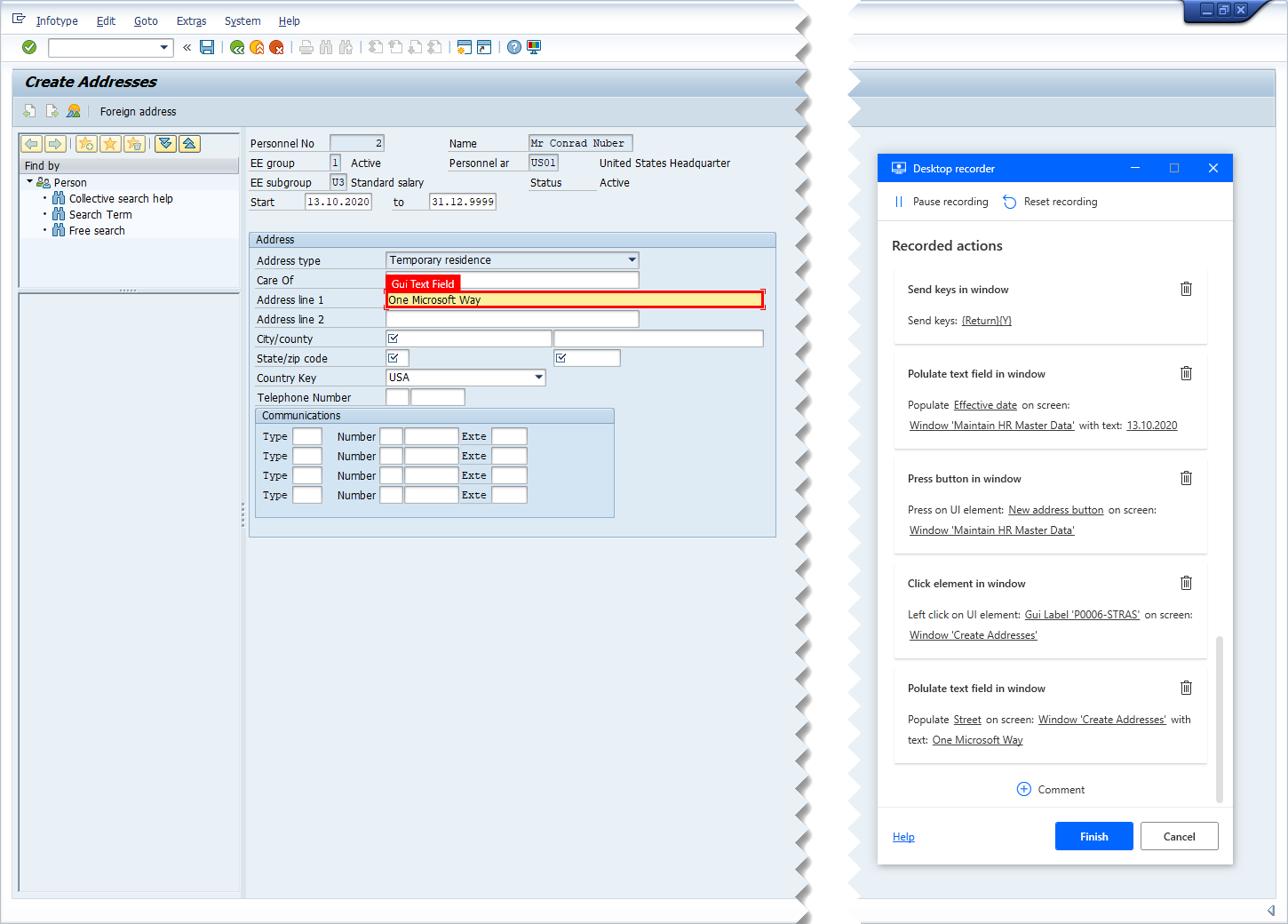
Ange värden för Ort, Delstat/postnummer och Landskod och välj sedan Spara.
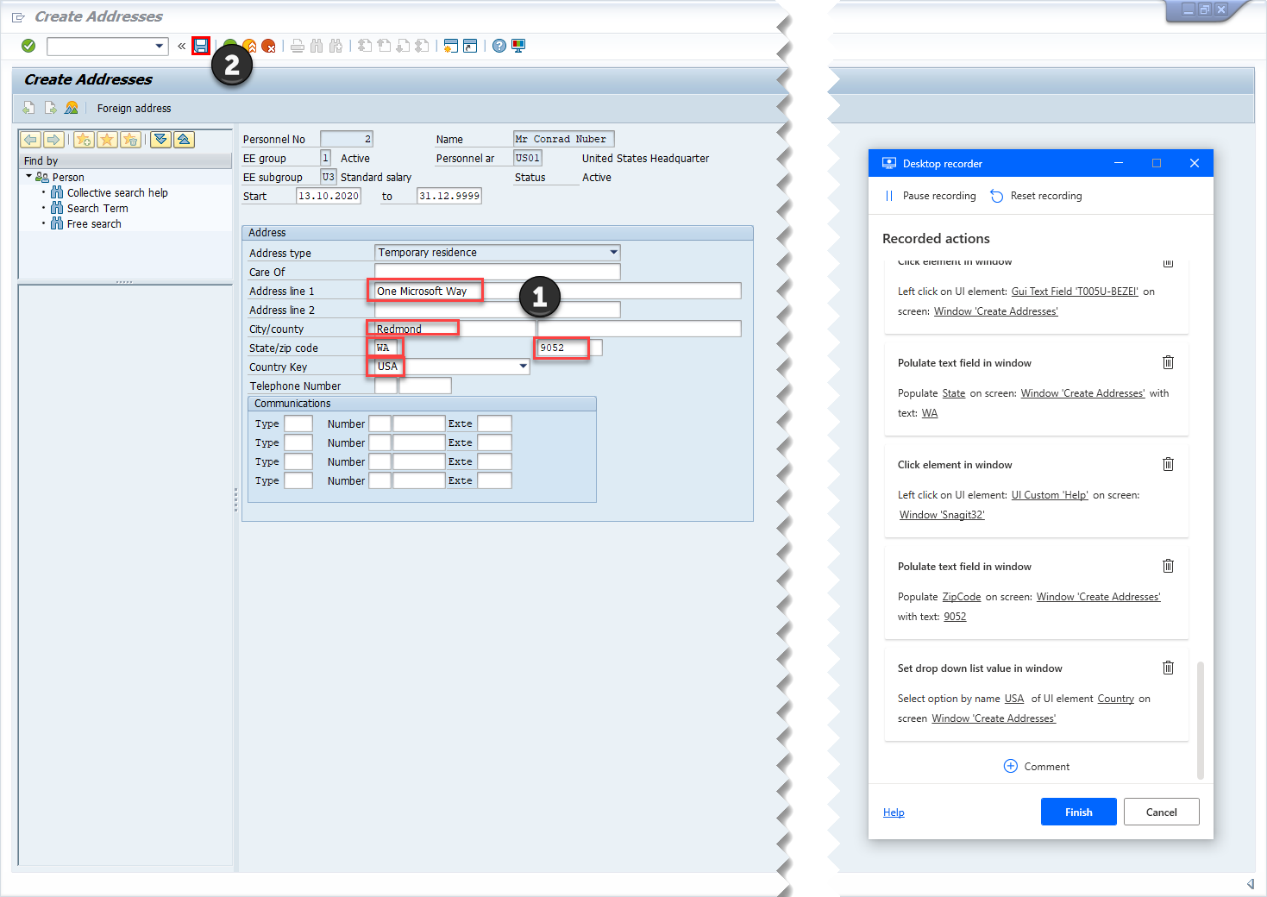
Välj ikonen tillbaka (F3).
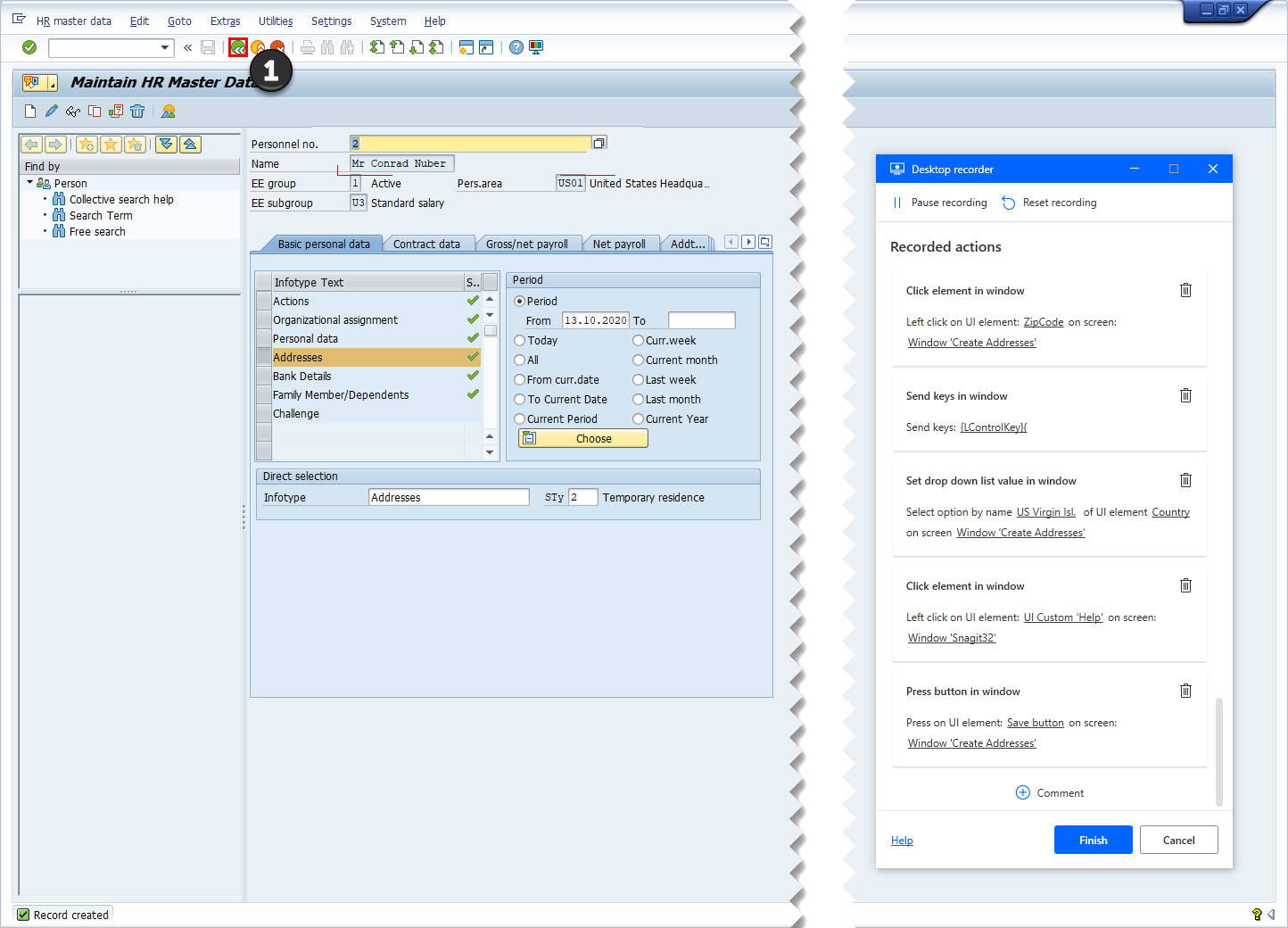
Då slutförs adressgenereringen, så välj Slutför i fönstret för skrivbordsinspelare.
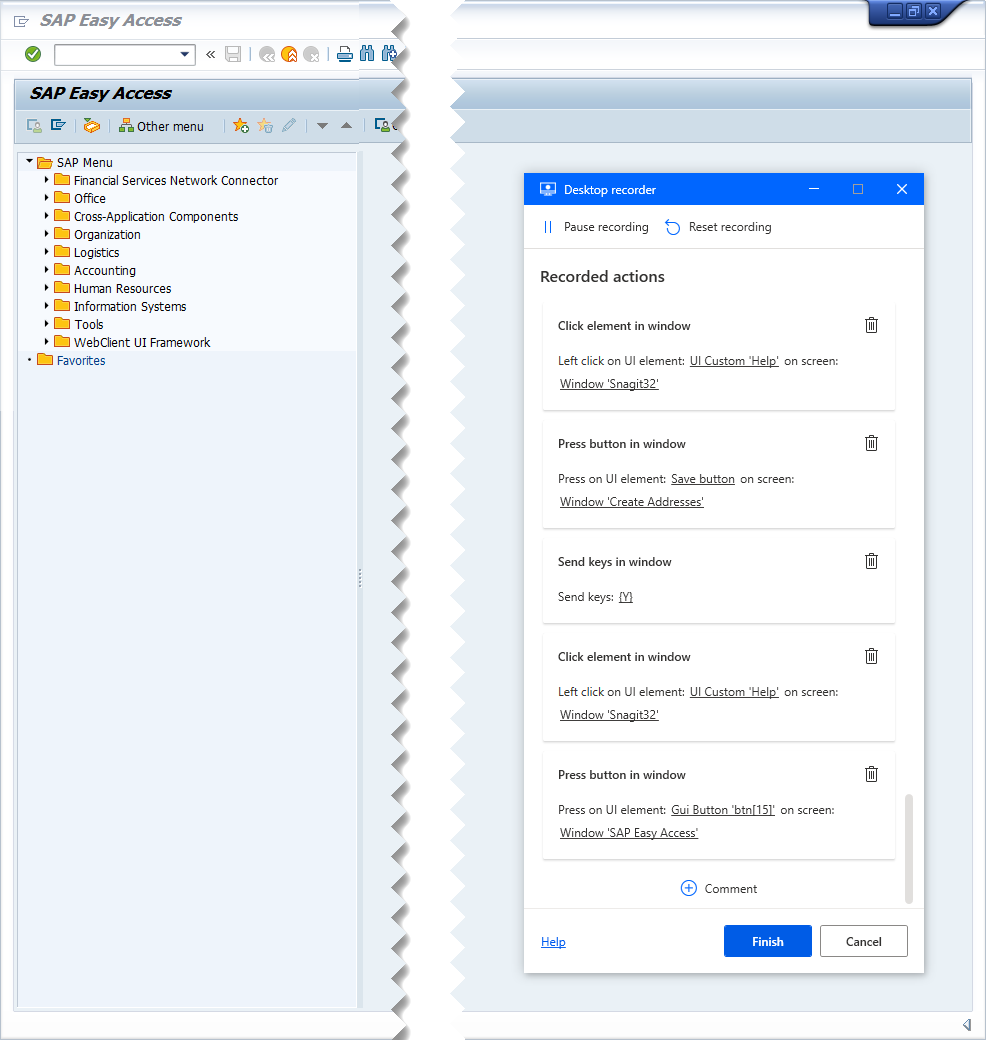
Skriptet för datorflöde bör se ut ungefär så här:
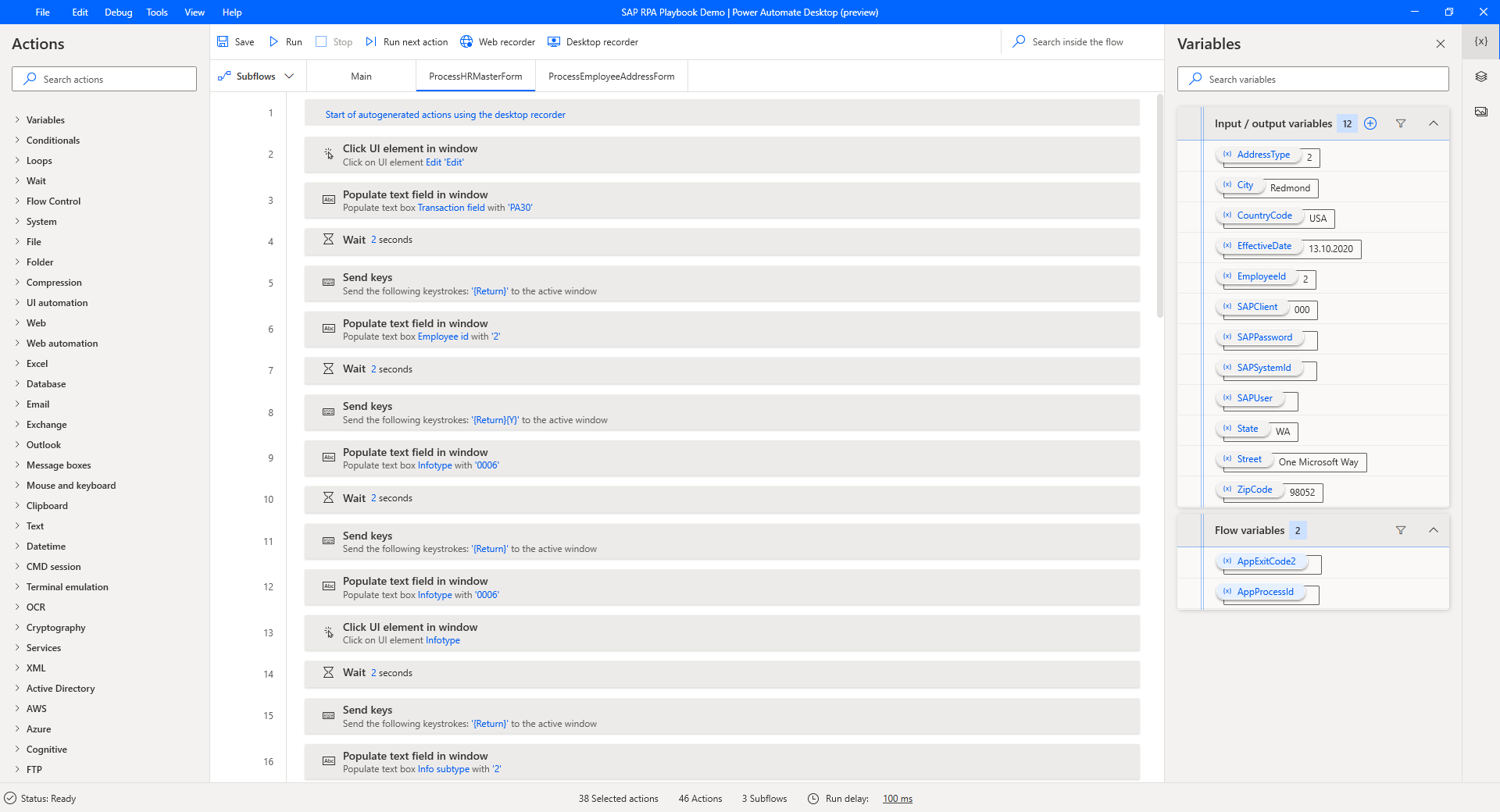
Under registreringen kan du ha valt fönster eller andra element för användargränssnitt som inte är relevanta för ditt flöde av misstag. Om det händer kan du ta bort dubbletter eller onödiga åtgärdssteg från skriptet.
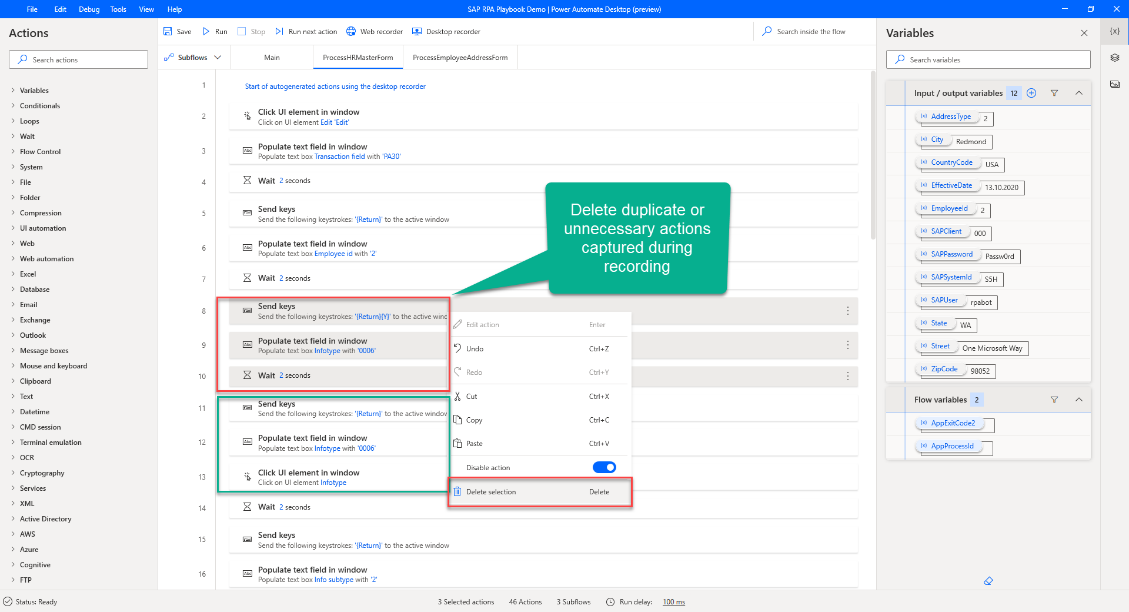
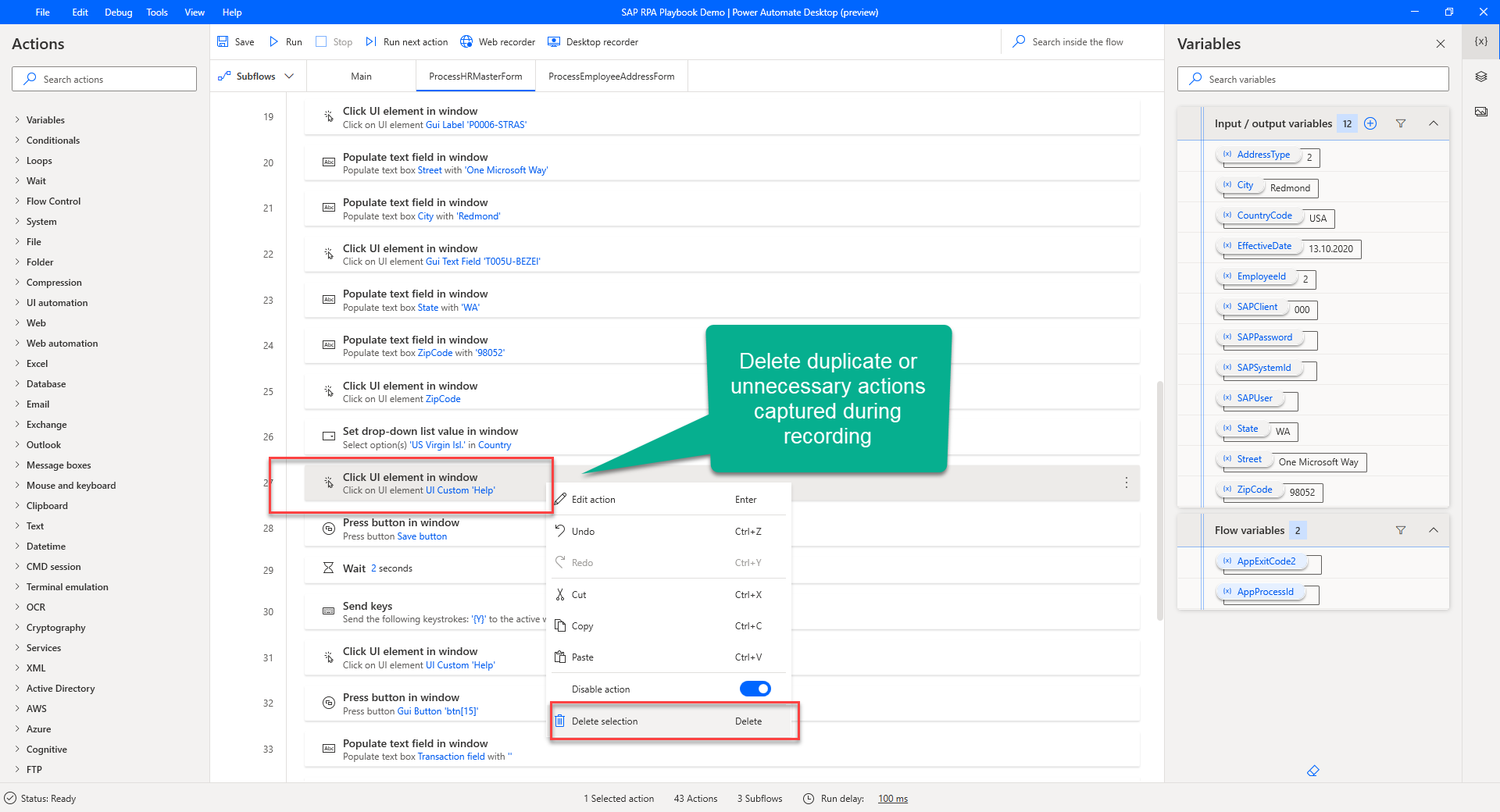
Markera alla åtgärder som har definierats manuellt i Lågkod RPA med SAP GUI i Power Automate Desktop, högerklicka och välj sedan Ta bort val för att ta bort dem från underflödet..
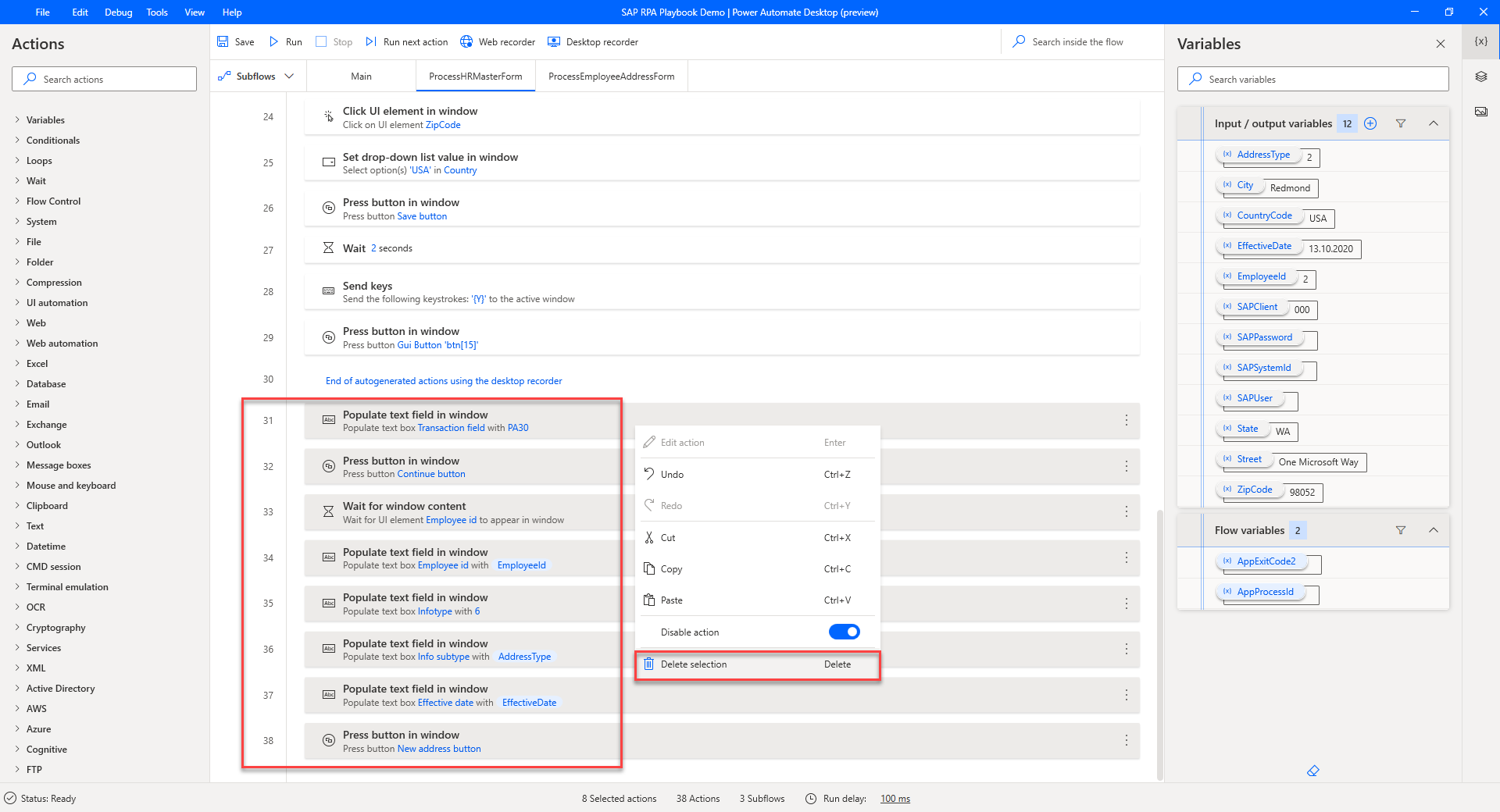
Redigera åtgärden Fyll i textfält i fönstret för Medarbetar-ID och ersätt värdet Text att fylla i med det tidigare definierade variabel EmployeeId.
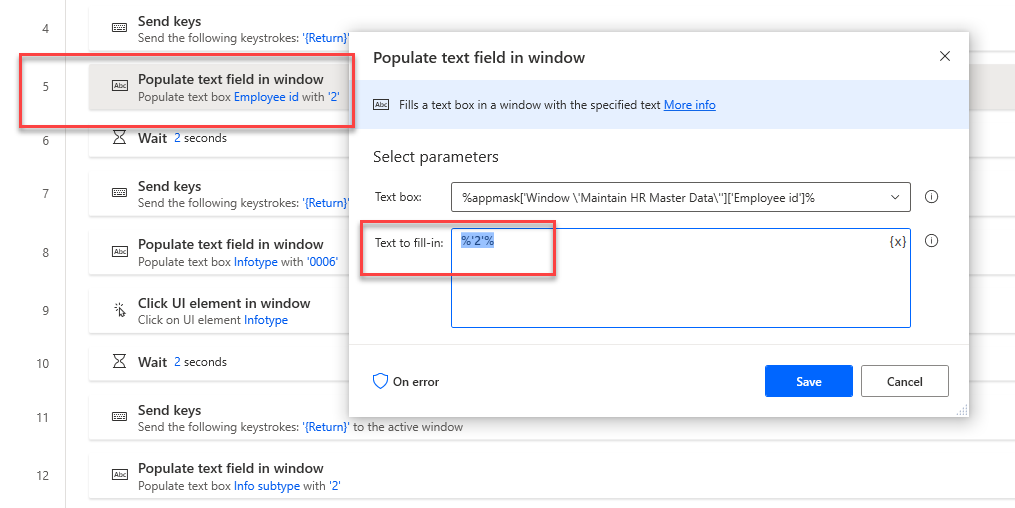
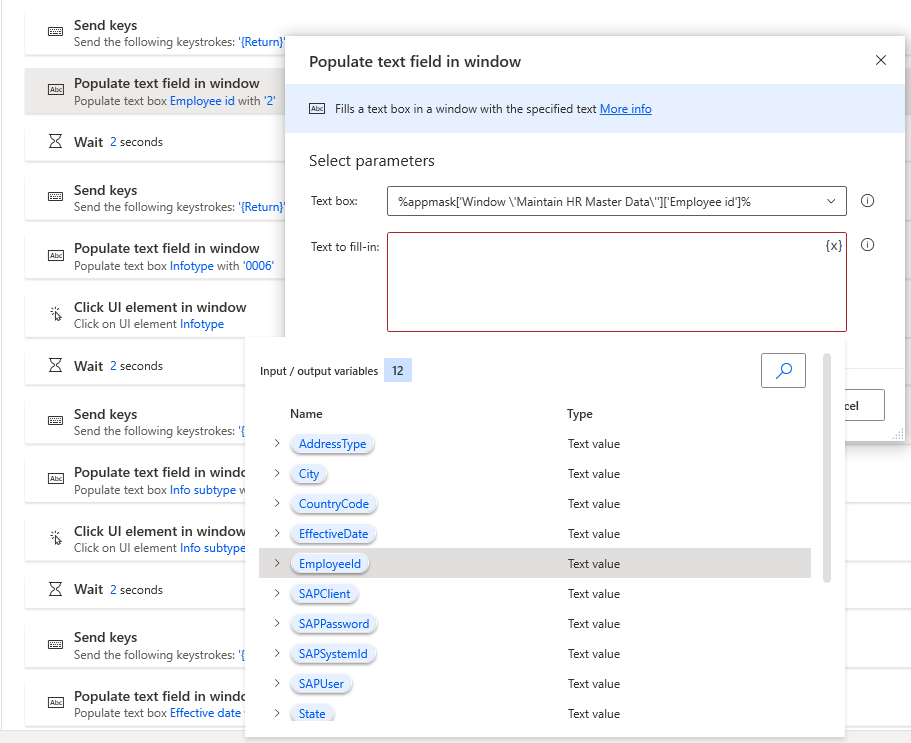
Redigera åtgärden Fyll i textfält i fönstret för Undertyp för information och ersätt värdet Text att fylla i med det tidigare definierade variabel AddressType.
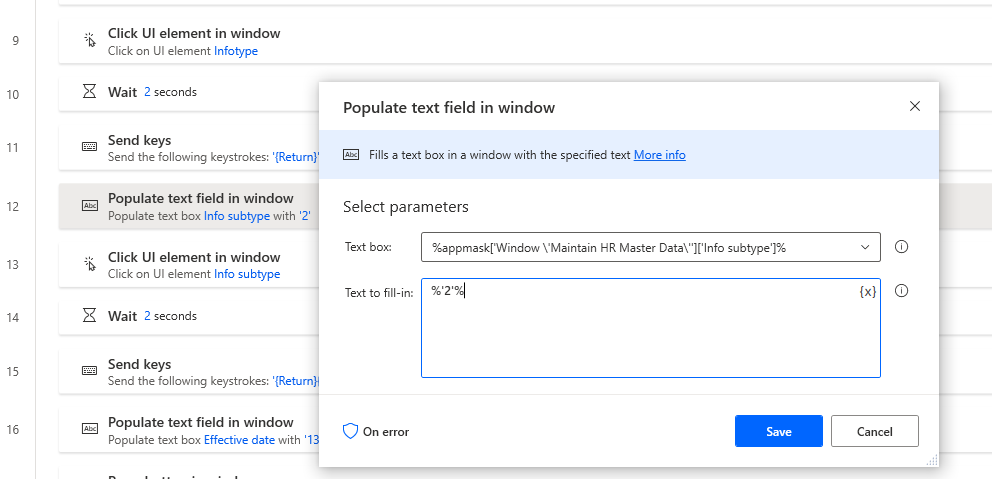
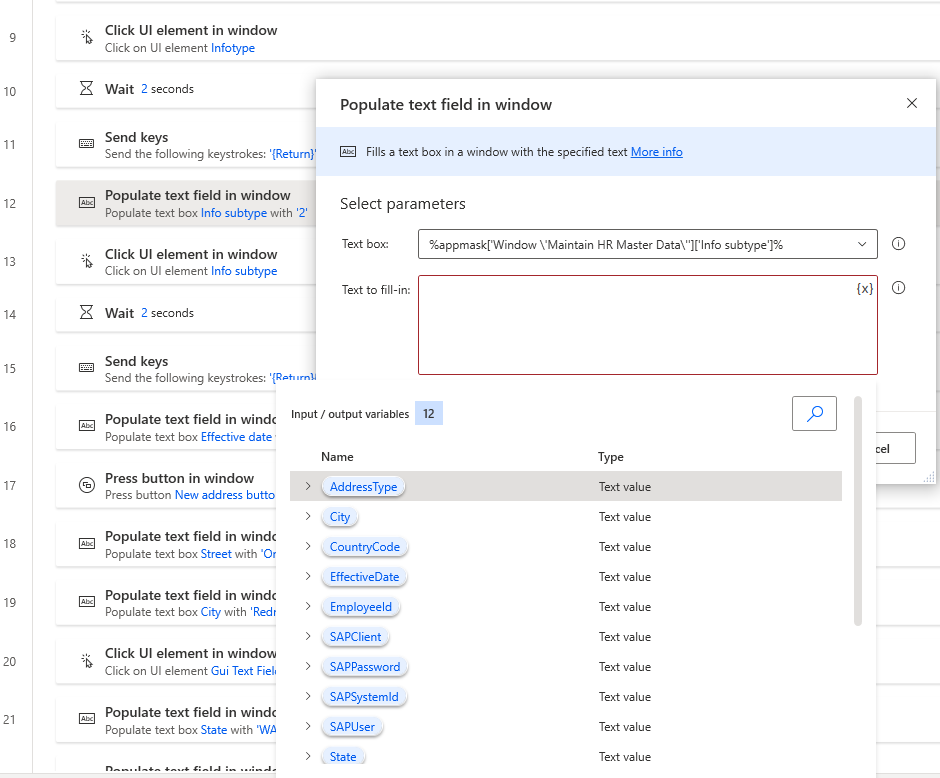
Redigera och ersätt den hårdkodade texten med variabler i åtgärderna Fyll i textfält i fönster för Effective Date, Street, City, State, ZipCode och Country.
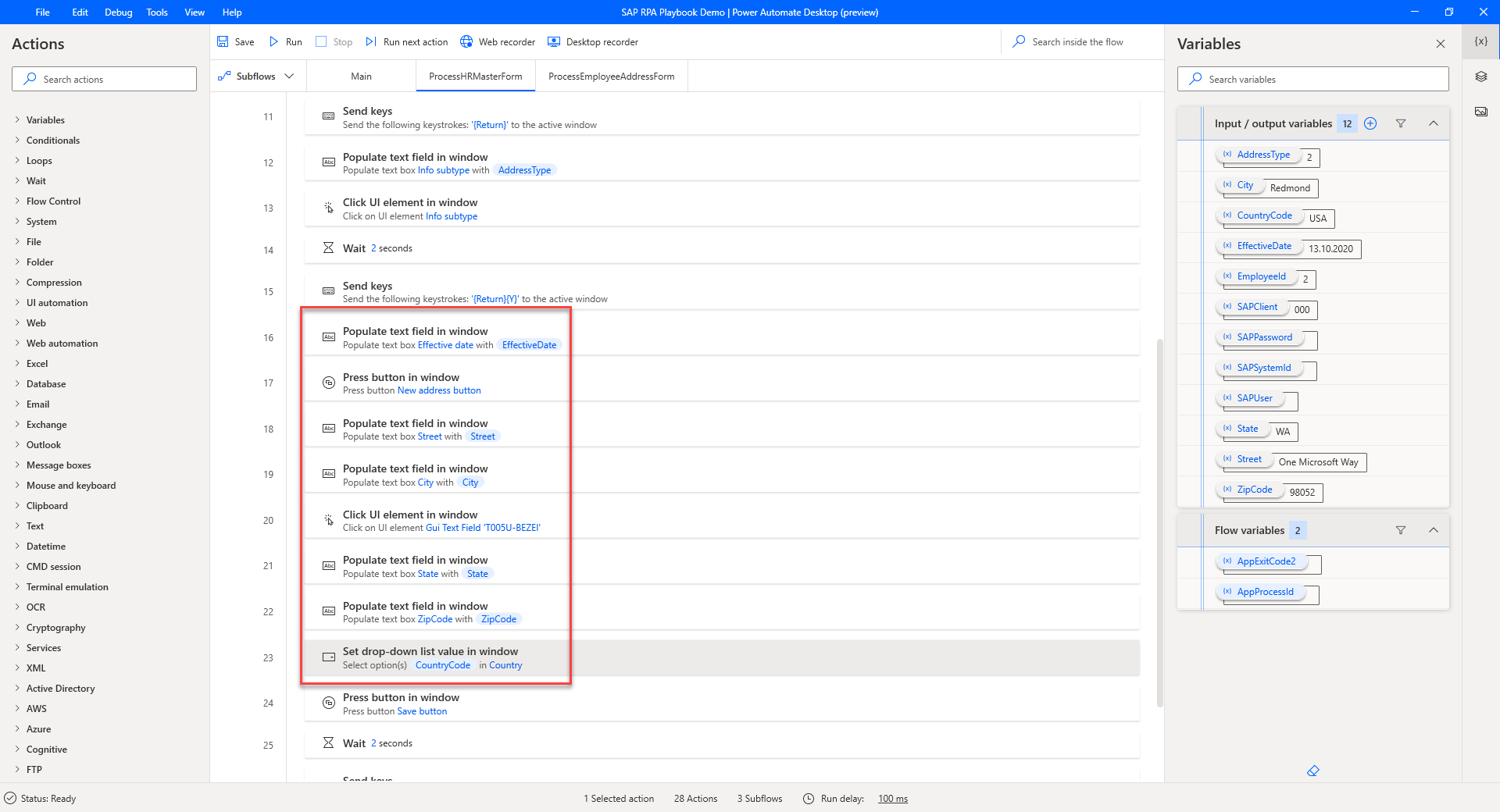
Markera de åtgärder som behövs för att skapa underflödet av den anställdes adress, högerklicka på de markerade åtgärderna och välj Klippa ut.
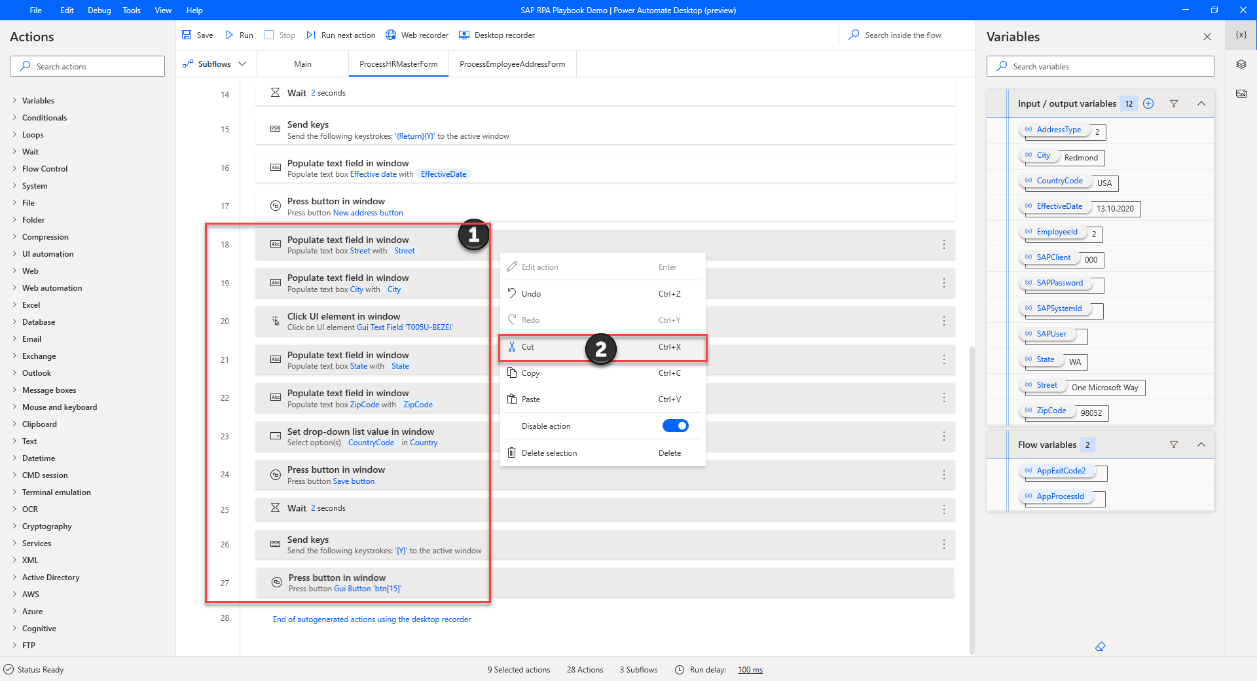
Öppna underflödet ProcessEmployeeAddressForm markera alla åtgärder, högerklicka och välj Ta bort.
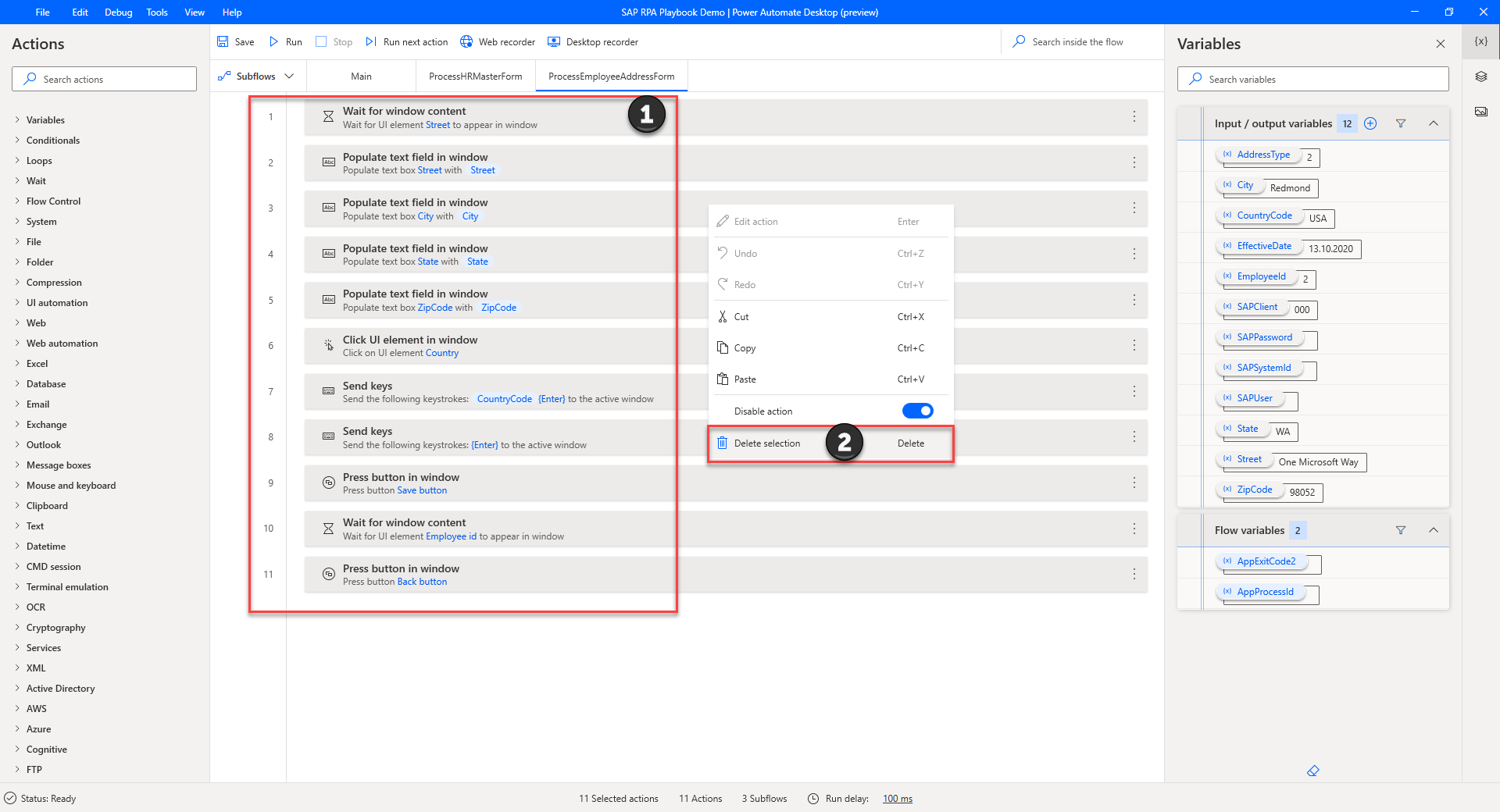
I underflödet ProcessEmployeeAddressForm, högerklicka och välj sedan Klistra in.
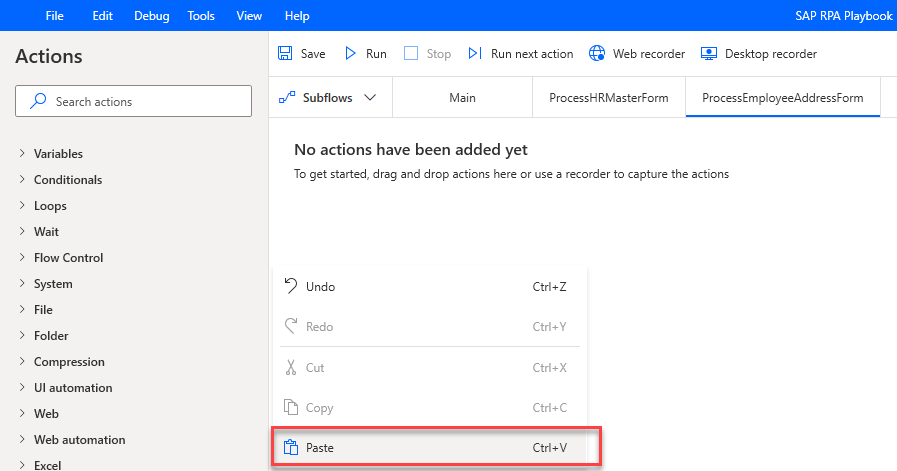
Under fönstret Variabler, redigera alla variabler och tillhandahåll sedan Standardvärden. Standardvärdena används för att testa det uppdaterade datorflöde.
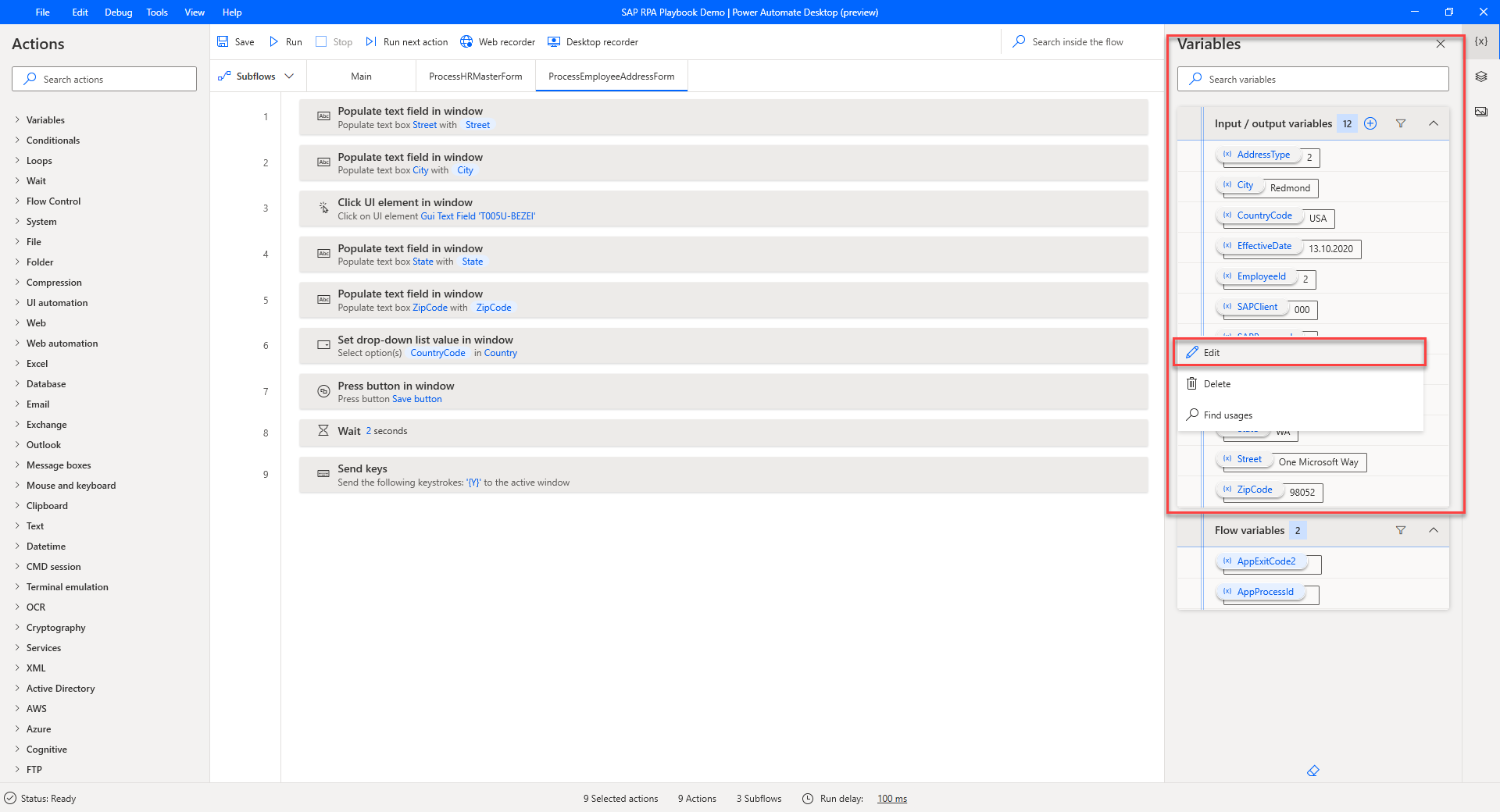
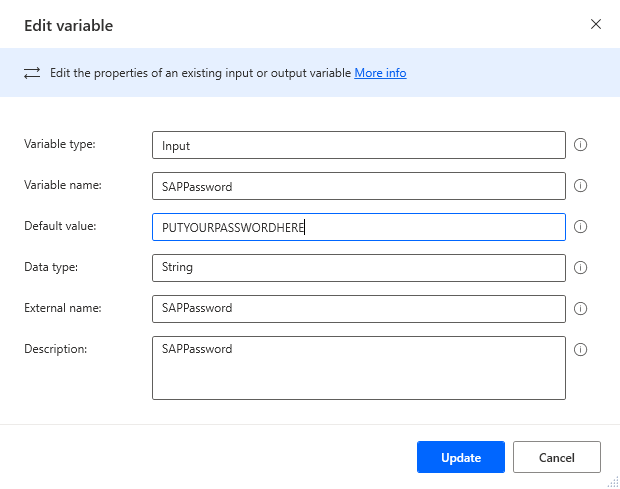
Välj Spara och stäng sedan bekräftelsemeddelandet.
Markera Kör.
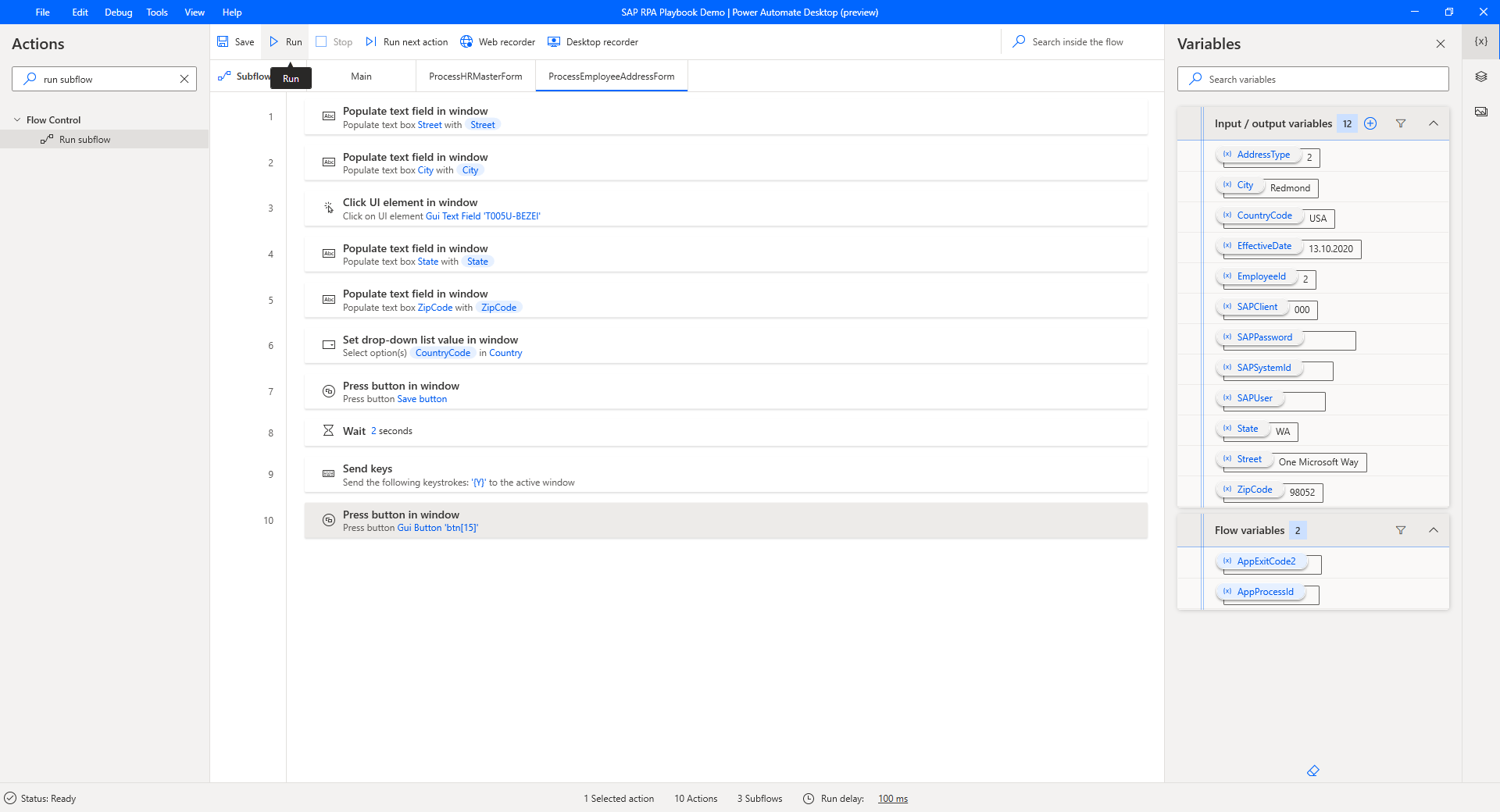
Häftigt! Med det här nya alternativet för registrering på stationära datorer, några mindre åtgärder och en del refaktorisering, har du förkortat utvecklingstiden och förenklat den övergripande process för definition av åtgärder för stationära datorer.
Viktigt!
Ta bort alla tidigare definierade standardvärden innan du lämnar redigeringsupplevelsen för stationdatorflöde.